реклама
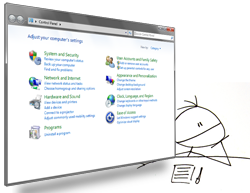 Промяната на нещата, толкова прости като файлови асоциации, икони и контекстни менюта, може да стане доста обезсърчително в Windows, доста лесно. Редактор на програми по подразбиране е отличен инструмент, който ви позволява да правите такива неща на полъх, без да се налага да се забърквате в системния регистър или да вървите около контролния панел, търсейки къде да започнете.
Промяната на нещата, толкова прости като файлови асоциации, икони и контекстни менюта, може да стане доста обезсърчително в Windows, доста лесно. Редактор на програми по подразбиране е отличен инструмент, който ви позволява да правите такива неща на полъх, без да се налага да се забърквате в системния регистър или да вървите около контролния панел, търсейки къде да започнете.
Малко изтегляне, Редактор на програми по подразбиране е преносим и не се нуждае от инсталация. Може да се използва за правене на неща като редактиране на контекстните менюта за даден тип файл или за задаване на програми по подразбиране или за управление на Autoplay обработчици. Редактор на програми по подразбиране работи в режим, подобен на съветник, което прави супер лесно да се правят такива промени.
Можете да редактирате Настройки на типа на файла, които включват редактиране на програма по подразбиране, използвана за отваряне на тип файл, промяна на записите в контекстното меню за тип файл и промяна на описанието и иконата. Като пример, когато използвах 7-Zip за извличане на RAR файл за първи път на моя компютър, RAR файлът автоматично получи грозна бяла 7-Zip икона. И така, как мога да променя иконата по подразбиране за RAR файлове?
Можете да ми предложите да използвам вградените в Windows инструменти и да прекарам следващите 15 минути в опит да разбера как да го направя или може би да редактирам системния регистър. Ето как е надолу с редактора на програми по подразбиране:

- Отидох в [NO LONGER WORKS] IconFinder, потърсих подходяща икона и я изтеглих.
- След това щракнах върху Настройки за типа на файла в редактора на програми по подразбиране, след което щракнах икона.
- В полето за търсене въведох .rar, избра RAR файл и щракна следващия.
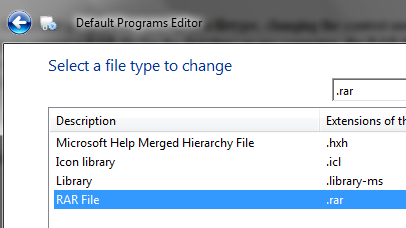
- Кликване Преглед и избрах файла с иконата, който исках да използвам и след това щракнах Запазване на икона и това вече беше направено.
По същия начин можете лесно да промените записите и описанието на контекстното меню.
Друга важна функция, с която можете да използвате редактора на програми по подразбиране, освен че можете да задавате програми по подразбиране, е управлението на AutoPlay Handler. AutoPlay обработчиците се появяват в списъка, когато добавите в USB устройство, или вмъкнете празен компактдиск, или свържете вашия iPod. Можете да промените кои опции да се появяват, когато поставите определен носител, както и да създадете свои собствени манипулатори за автоматично възпроизвеждане.
- Кликнете върху типа носител, за който искате да редактирате обработващите
- На следващия екран можете да редактирате съществуващите манипулатори, да изтриете тези, които не искате, или да добавите нови
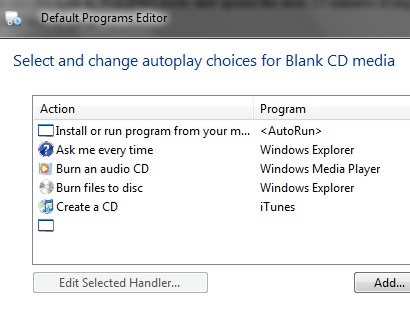
- Кликнете върху Добави ще ви даде списък с обработващи файлове, които вече съществуват, но може да не се използват за типа носител, който редактирате.

- Ако не намерите това, което искате тук, можете също да създадете свои собствени манипулатори. Просто кликнете върху Добавете нов манипулатор, посочете името на действието, програмата и иконата и сте готови.
И накрая, можете да промените програмните асоциации с минимумът на шум. Изберете третата опция (Настройки на програми по подразбиране). Вече можете да видите списък на всички регистрирани програми и типовете файлове, които обработват. Кликнете върху този, който искате да зададете / оттеглите от даден тип файл, щракнете върху следващия и проверете / премахнете отметката от въпросния тип файл. Например, ако искате iTunes да обработва всички .mp3 файлове, щракнете върху iTunes, щракнете върху следващия и поставете проверка срещу .mp3.

Всички тези настройки, разбира се, се съхраняват в системния регистър. Редактор на програми по подразбиране ви позволява да създавате reg файлове за промените, които току-що направихте, така че можете да щракнете двукратно върху reg файл, за да приложите настройките в бъдеще или да ги приложите на друг компютър (при условие че софтуерът и / или файловете са на разположение).
За да създадете reg файл, просто щракнете върху сочещата стрелка надолу в последната стъпка и изберете подходящата опция.

Редактор на програми по подразбиране е страхотно, леко преносимо приложение, което можете да използвате за задачи като по-горе, без да се изисква пълноценно настройване на комунални услуги. Ако знаете за други подобни програми, уведомете ни в коментарите.
Аз съм Варун Кашяп от Индия. Страстно ме интересува компютрите, програмирането, интернет и технологиите, които ги задвижват. Обичам програмирането и често работя по проекти в Java, PHP, AJAX и т.н.


